Kako popraviti pogrešku mreže CapCut Text to Speech?
U ovom ćemo članku pokušati riješiti problem "Network Error" s kojim se korisnici CapCuta susreću u opciji pretvaranja teksta u govor.

Korisnici CapCuta nailaze na problem "Mrežna pogreška" u opciji pretvaranja teksta u govor i umjetna inteligencija ne može čitati tekst. Ako naiđete na takav problem, možete ga riješiti slijedeći prijedloge u nastavku.
Što je pogreška mreže CapCut Text to Speech?
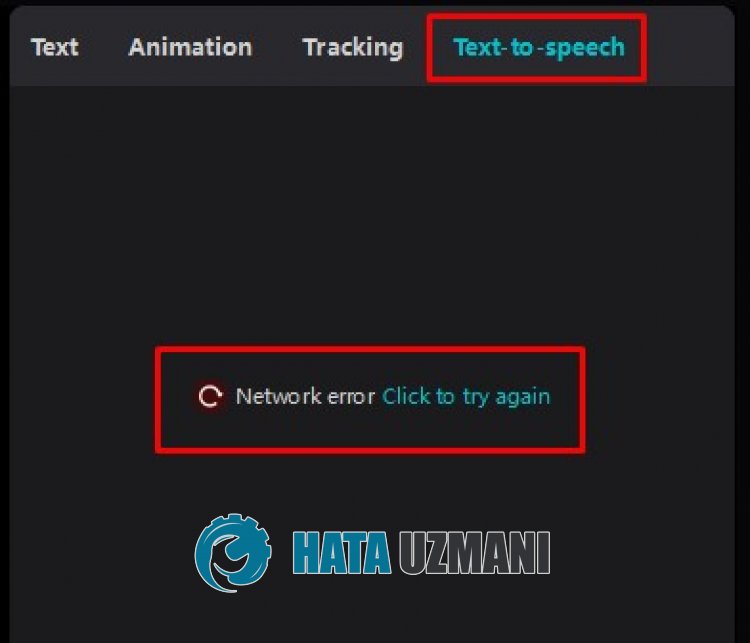
Korisnici CapCuta ne mogu pokrenuti umjetnu inteligenciju, navodeći da se susreću s problemom "Mrežna pogreška" kada uključe opciju pretvaranja teksta u govor nakon pokretanja aplikacije.
CapCut "Mrežna pogreška" javlja se zbog problema s predmemorijom ili problema s internetom unutar aplikacije, sprječavajući čitanje teksta ili korištenje drugih dodataka.
Naravno, ne samo zbog ovog problema, radovi na održavanju ili padovi na CapCut poslužiteljima mogu uzrokovati da naiđete na različite greške poput ove.
U tu svrhu dat ćemo vam nekoliko prijedloga kako popraviti grešku.
Kako popraviti pogrešku mreže CapCut Text to Speech
Da biste ispravili ovu pogrešku, možete riješiti problem slijedeći prijedloge u nastavku.
1-) Instalirajte staru verziju
Korisnici koji su naišli na problem "Mrežna pogreška" nakon ažuriranja aplikacije navode da je problem nestao instaliranjem stare verzije.
Problem možemo otkloniti instaliranjem stare verzije aplikacije.
U tu svrhu možete preuzeti staru verziju aplikacije CapCut pristupom poveznici ispod.
Nakon preuzimanja stare verzije, instalirajte je i provjerite i dalje postoji problem.
2-) Koristite Cloudflare DNS poslužitelj
Problemi koji se javljaju na zadanom DNS poslužitelju mogu uzrokovati da naiđete na razne greške povezivanja kao što je ova u nekim aplikacijama.
Stoga možete otkloniti problem korištenjem Cloudflare dns poslužitelja.
- Na početnom zaslonu pretraživanja upišite "Upravljačka ploča" i otvorite je.
- Kliknite opciju "Mreža i internet" na zaslonu koji se otvori.
- Zatim kliknite na "Centar za mrežu i dijeljenje".
- Na novom ekranu koji se otvori, kliknite na opciju pored "Veze".
- Zatim kliknite na "Svojstva" i dvaput kliknite na "Internetski protokol verzija 4 (TCP\IPv4)".
- Registrirajte Google DNS poslužitelj koji smo ostavili ispod.
- Preferirani DNS poslužitelj: 1.0.0.1
- Drugi DNS poslužitelj: 1.1.1.1
Nakon dovršetka ovog postupka kliknite gumb "OK" i prijeđite na sljedeći prijedlog.
3-) Očisti internetsku predmemoriju
Problemi u internetskoj predmemoriji mogu uzrokovati razne probleme s vezom kao što je ovaj.
Za ovo možete eliminirati problem brisanjem internetske predmemorije i ponovnim konfiguriranjem.
- Upišite "cmd" u početni zaslon pretraživanja i pokrenite kao administrator.
- Zalijepite sljedeće naredbene retke u prozor naredbenog retka koji se otvori i pritisnite enter.
- ipconfig /renew
- ipconfig /flushdns
- netsh int ipv4 reset
- netsh int ipv6 reset
- netsh winhttp reset proxy
- poništavanje netsh winsock
- ipconfig /registerdns
Nakon što završite s naredbenim redcima, možete provjeriti jeli problem i dalje prisutan ponovnim pokretanjem računala.
4-) Koristite web verziju
Ako nijedan od ovih prijedloga nije rješenje za vas, problem možete otkloniti pomoću web verzije aplikacije CapCut.
Da biste to učinili, pristupite službenoj web stranici CapCut i prijavite se na svoj račun.
Kliknite za pristup web stranici CapCut
Nakon što se prijavite na svoj račun, izradite novi videozapis i dodajte tekst svom videozapisu, označite ga klikom na opciju "Čitanje teksta" u izborniku s desne strane.
Nakon ovog postupka možete provjeriti jeli problem i dalje prisutan.
5-) Provjerite poslužitelj
Rad na održavanju ili pad poslužitelja na CapCut poslužiteljima uzrokovat će da naiđete na različite probleme poput ovog.
Stoga ćemo možda trebati provjeriti CapCut poslužitelje.
Možete provjeriti CapCut poslužitelj klikom na donju vezu.
Ako dođe do bilo kakvog pada ili radova na održavanju CapCut poslužitelja, morat ćete pričekati da se oporavi.
![Kako popraviti pogrešku YouTube poslužitelja [400]?](https://www.hatauzmani.com/uploads/images/202403/image_380x226_65f1745c66570.jpg)

























